Los campos personalizados de fórmulas le permiten crear cálculos basados en sus datos existentes en Blue. Esto es excelente para calcular márgenes de ganancia, totales, tasas de impuestos y comisiones.
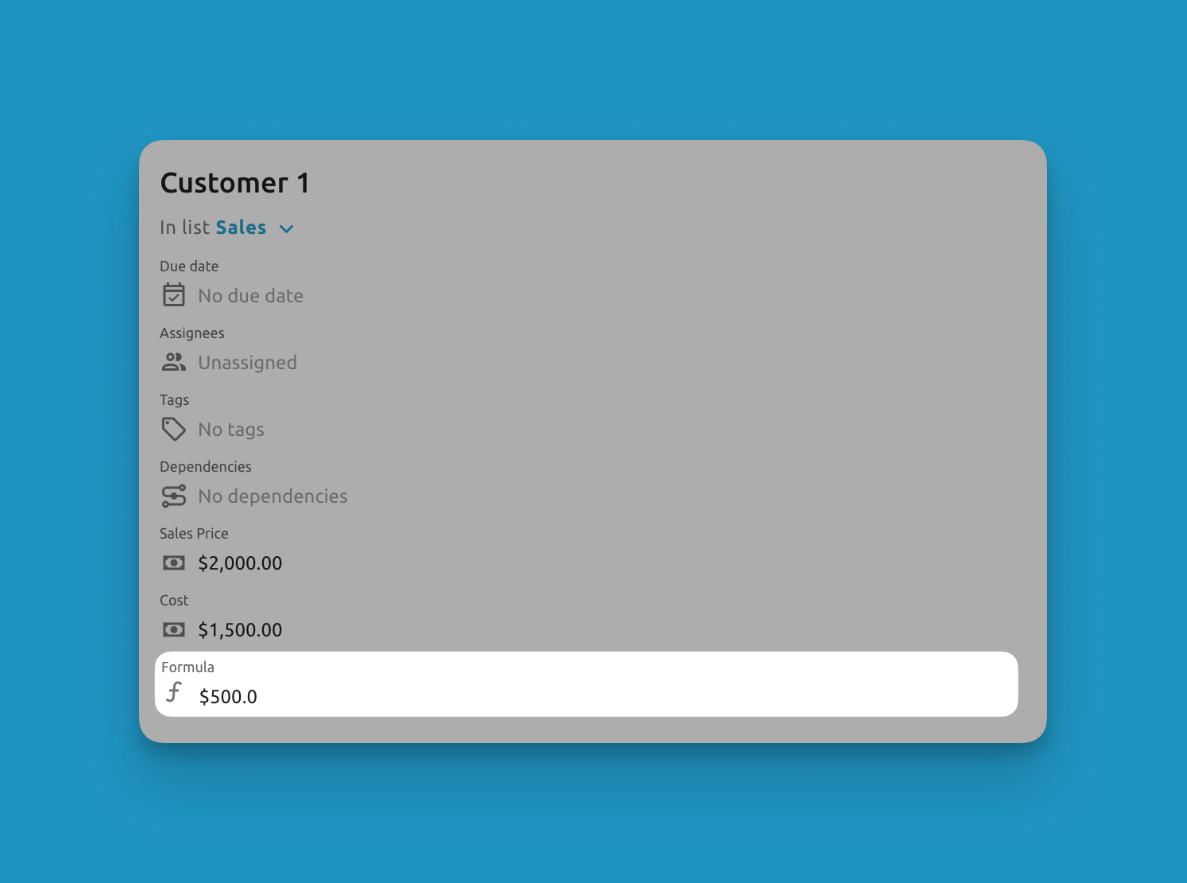
Puede ver una descripción general en video de los campos personalizados de fórmula en el video a continuación:
Las fórmulas pueden usar datos de los siguientes campos personalizados dentro del mismo registro:
Simplemente escriba una llave { y el sistema le dará una lista desplegable de campos que puede referenciar.
Operaciones Compatibles
Luego puede realizar operaciones en estos valores usando funciones:
- AVERAGE: Calcular la media de un conjunto de números.
- AVERAGEA: Determinar el promedio, tratando el texto como cero.
- COUNT: Contar el número de entradas en un campo numérico.
- COUNTA: Contar el número de valores no vacíos.
- MAX: Encontrar el valor máximo en un conjunto.
- MIN: Identificar el valor mínimo en un conjunto.
- MINUS: Restar un valor de otro.
- MULTIPLY: Multiplicar dos valores.
- SUM: Sumar una serie de números
Puede usar estas operaciones pasando el nombre del campo personalizado a la función. Por ejemplo, si tuviera un campo personalizado llamado Cost podría usar AVERAGE(Cost) para calcular el costo promedio de un conjunto de registros.
Para pasar múltiples campos personalizados a una función, puede usar la coma , para separar cada campo. Por ejemplo, si tuviera campos personalizados llamados Cost y Profit podría usar AVERAGE(Cost, Profit) para calcular el costo y ganancia promedio de un conjunto de registros.
También puede usar los siguientes operadores matemáticos:
| Operador | Descripción |
|---|---|
| + | Suma |
| - | Resta |
| * | Multiplicación |
| / | División |
| % | Porcentaje |
| ^ | Exponenciación |
Vea un ejemplo a continuación de crear un cálculo de ganancia basado en el precio de venta y el costo:
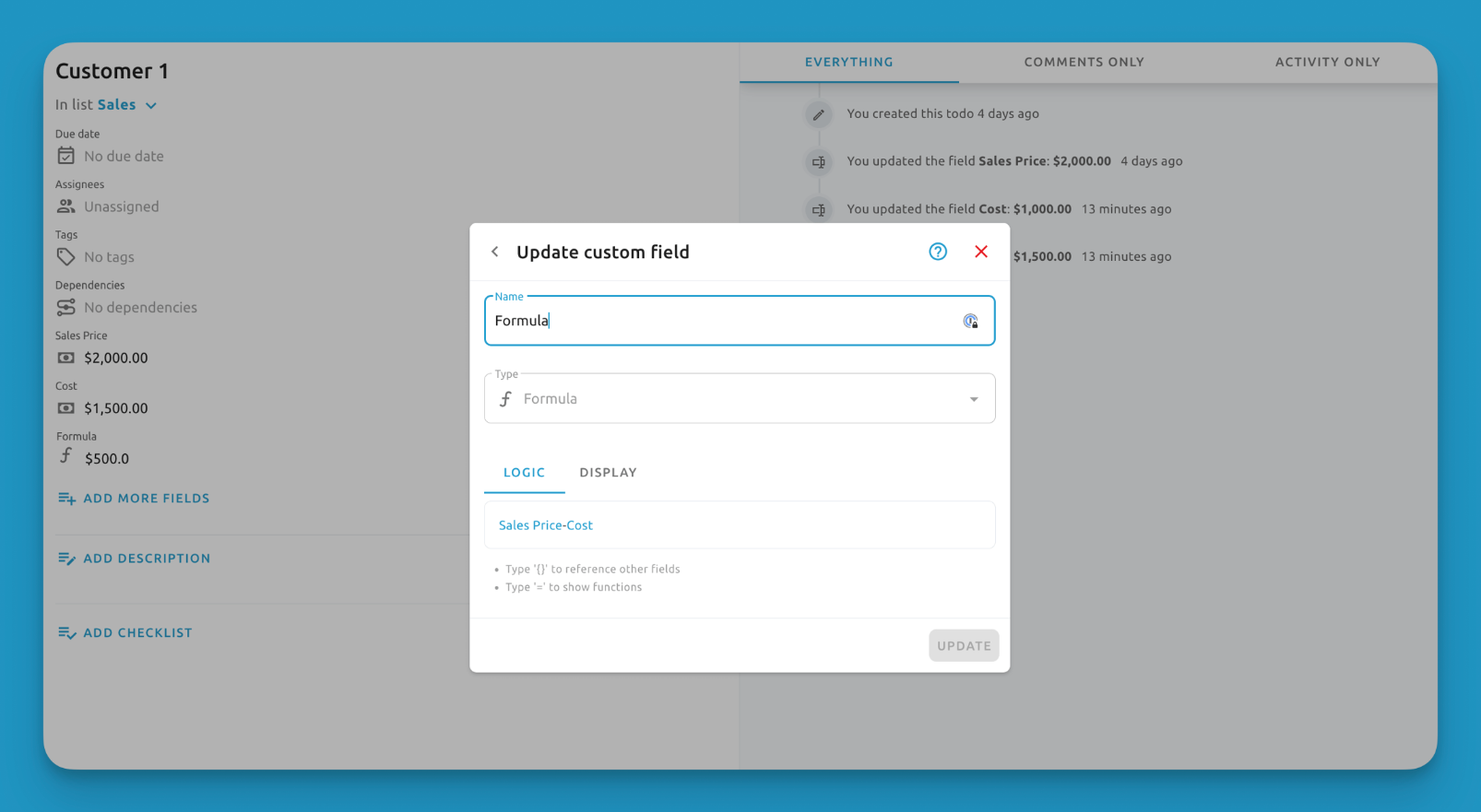
No hay restricciones en la complejidad o número de operaciones en sus fórmulas. Se validarán correctamente siempre que la sintaxis sea válida. Las fórmulas solo referencian campos dentro del mismo registro, no datos externos.
Configurar Visualización
El paso final para crear un campo personalizado de fórmula es decidir cómo mostrar los datos.
Los campos de fórmula ofrecen tres opciones de visualización:
- Número: Esta opción muestra un valor numérico simple. También puede elegir cuántas posiciones decimales mostrar, dándole control sobre el nivel de detalle en sus datos.
- Moneda: Use esta opción para mostrar valores en formato de dinero. Es excelente para rastrear presupuestos, ingresos, costos y otros datos financieros. La moneda se formateará según los estándares locales y es compatible con varias monedas globales, con soporte para numerosas monedas globales.
- Porcentaje: Este formato muestra valores como porcentajes, lo cual es útil para mostrar tasas de finalización, métricas de crecimiento u otras proporciones. Convierte automáticamente el valor calculado en un porcentaje, facilitando la comprensión de las proporciones.
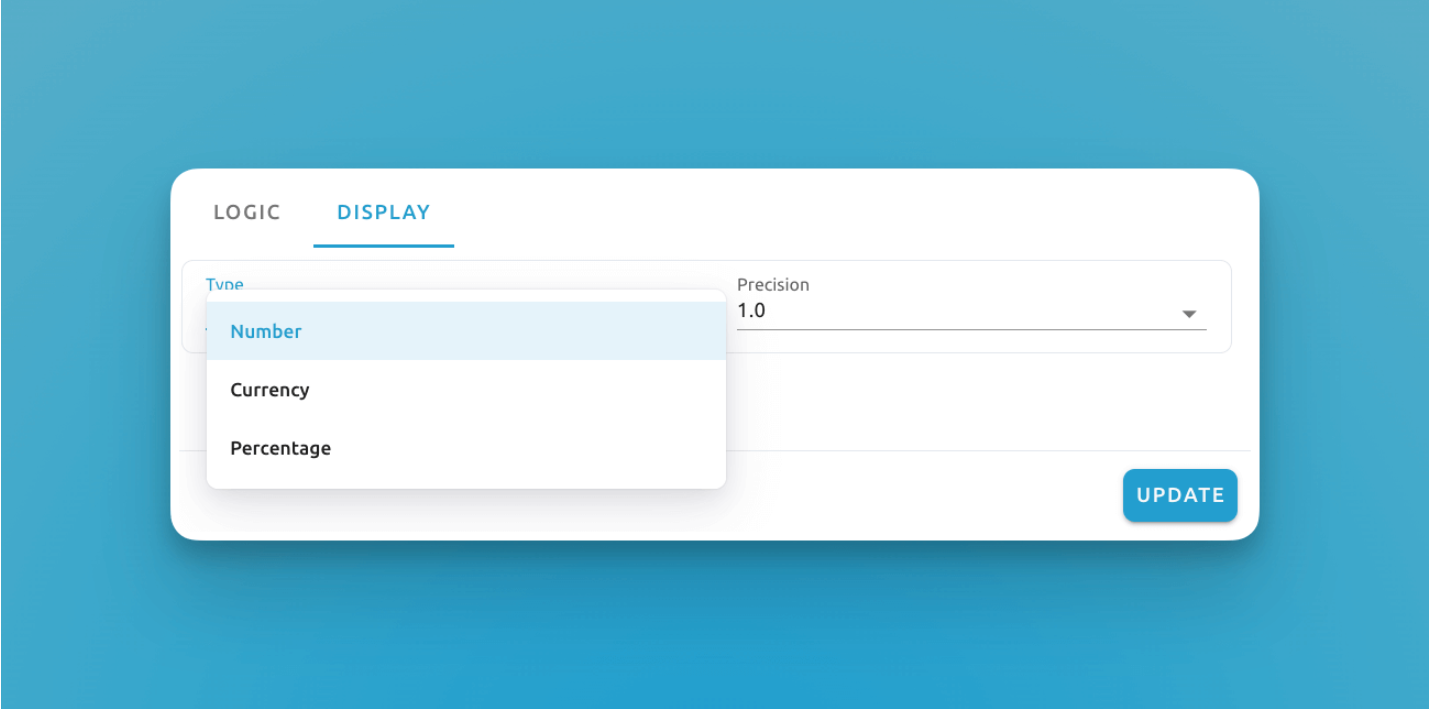
Los usuarios pueden ver la lógica de fórmula subyacente al pasar el cursor sobre el campo.
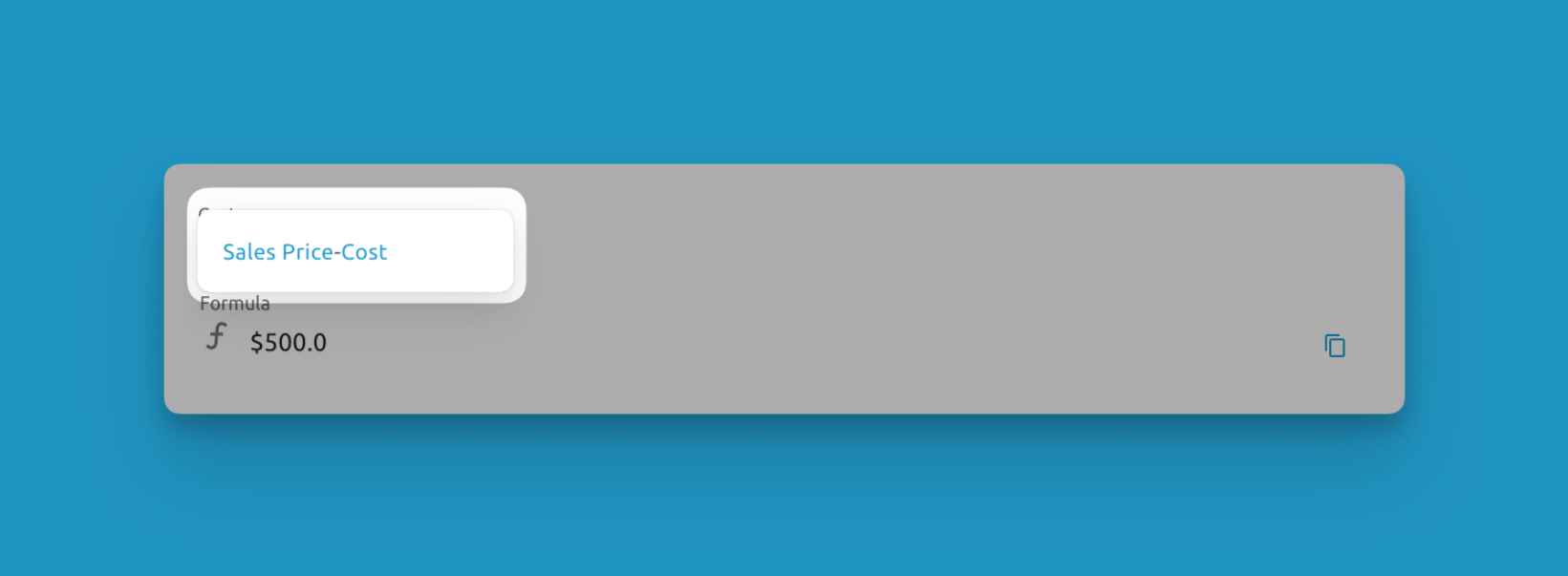
Mientras que las fórmulas editables actualizarán los resultados en tiempo real si los valores referenciados cambian, los datos exportados solo contendrán los resultados de fórmula calculados en lugar de las fórmulas en sí.